
Se você vai falar sobre programas que permitem gerenciar um banco de dados e criar consultas e formulários, é muito provável que o Acces brilhe. Porque contém um grande número de funções que o tornam muito completo. É por isso que hoje você aprenderá a elimine dados ou registros duplicados no Access, em poucos minutos.
E, para usar totalmente este programa, primeiro você precisa manter as coisas mais simples em mente. como exclusão de dados, porque dessa forma você pode aumentar gradualmente o seu nível para poder avançar para processos mais complexos.
Como remover dados ou registros duplicados no Access?
Ir diretamente ao ponto que lhe interessa e resolver o mais rápido possível a incógnita inicial de Como remover dados ou registros duplicados em Acesso?, Você tem que saber que existem duas formas de realizar este processo, uma é manual e a outra automática (antes de começar, leve em consideração que para entender cada etapa é preciso saber ingressar ou combinar bancos de dados Microsoft Access, caso contrário , você não sabe que os botões podem ser desconhecidos para você).
O que você verá primeiro hoje será o manual. Se você quiser fazer isso, você deve ir diretamente ao programa Access e abri-lo, então você deve ir ao banco de dados onde deseja eliminar os elementos duplicados.
Uma vez lá, clique na aba chamada “Consultas” e pressione o botão “Novo”. Esta ação permitirá que você vá para outra seção onde você deve selecionar “Assistentes de consulta para encontrar duplicatas” e clique em “Ok” para correr.
Quando você está no assistente selecione o botão de rádio que terá o nome “Tabelas”, nela, escolha a tabela que deseja observar e clique em “Avançar”, a seguir selecione cada campo onde deseja buscar as duplicatas e clique novamente em “Avançar”.
Por fim, escolha um campo adicional que deseja observar (que é opcional) e, em seguida, insira um nome para a consulta, ou use aquele que vem por padrão, ao terminar pressione o botão “Finalizar”.
Agora você se encontrará em uma seção onde poderá ver as duplicatas e excluí-las manualmente, para isso basta clicar na linha onde estão e pressionar o botão delete do teclado. O tempo que você leva será proporcional ao número de duplicatas que você tem.
Remova duplicatas automaticamente
Com o que você viu acima, você já sabe como se livrar das duplicatas, então a questão Como eliminar dados ou registros duplicados no Access? Já está resolvida, o que você verá a seguir será um método que permite fazer o mesmo, mas automaticamente.
Para começar, você tem que ir para o início do programa Access, e a partir daí selecione a opção “Pranchas”, Encontre a tabela que contém as duplicatas e pressione a combinação de teclas Ctrl + C para copiá-la.
Em seguida, selecione imediatamente Ctrl + V, para cole o copiado e crie uma nova tabela, escolha o nome que deseja e selecione a opção “Somente estrutura”, a seguir clique em “OK” para confirmar. Quando o tiver, escolha-o com o mouse e pressione “Visualização do projeto”.
Em seguida, escolha o campo onde não deseja que haja mais duplicatas em sua tabela, e clique com o botão direito na caixa cinza que aparecerá à esquerda, na lista de opções que aparecerá pressione “Chave primária” (Graças a esta chave, as duplicatas serão eliminadas, pois devem ser únicas).
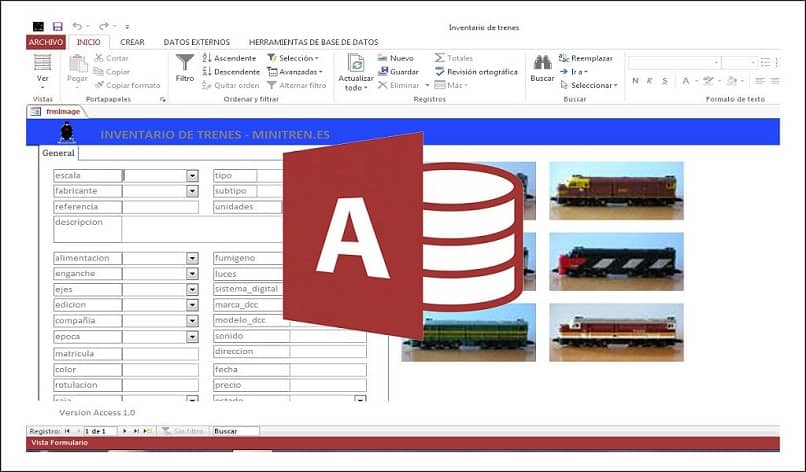
Ao final de todo esse processo, acesse “Consultas” e selecione “Visualização de layout“, Em seguida escolha a tabela criada e clique em” Anexar “conforme a consulta que irá fazer (para encontrar esta opção tem que carregar no ícone dos dois quadrados brancos que estão junto ao ponto de exclamação vermelho).
Por fim e para concluir com a resposta à pergunta Como remover dados ou registros duplicados no Access?, você deve arrastar o * para o topo da lista de campos e acertar o ponto de exclamação vermelho que aparece acima, de modo que apenas registros únicos e nenhuma duplicata serão colados na nova tabela.
Crie um pequeno backup
Como um truque final, você deve criar uma espécie de backup renomeando a tabela original e deixando-a lá, apenas no caso de algumas das duplicatas realmente não estarem. Você pode nomeá-lo como “Tabela original”.
Como uma dica final, caso você queira excluir mais dados (que não são necessariamente duplicatas), você pode optar por excluir e atualizar em cascata os registros relacionados.